Come aggiungere amici su Fortnite
Hai scoperto che il tuo migliore amico gioca a Fortnite e, incuriosito da ciò, hai installato anche tu il famosissimo titolo multigiocatore sviluppato da Epic Games. Purtroppo, però, tutti i tuoi tentativi di aggiungerlo alla tua lista di amici all'interno del videogame non hanno dato l'esito sperato e ora non sai più dove sbattere la testa. Beh, se le cose stanno in questo modo, sappi che non ti devi preoccupare: se vuoi, ci sono qui io a darti una mano.
Fortnite, che è disponibile su tutte le principali console da gioco (PS4, PS5, Xbox One e Nintendo Switch), su computer (Windows/macOS) e sui dispositivi portatili (Android/iOS), consente giocare in gruppi che comprendono fino a 4 giocatori, i quali devono sfidare fino a 96 nemici presenti nella mappa. Il titolo è pensato per il divertimento in compagnia ed è uno dei primi a supportare il cross-play, ovvero l'interazione tra utenti che usano dispositivi diversi. Ad esempio, una persona che possiede una PlayStation 4 può giocare con un amico che dispone di un computer Windows e viceversa.
Anche in quest'ottica, posso assicurarti che aggiungere amici su Fortnite non è affatto difficile: devi solo prenderti cinque minuti di tempo libero e seguire le indicazioni che sto per darti. Ti assicuro che, in men che non si dica, ti ritroverai a giocare a Fortnite con i tuoi amici e otterrai la tua tanto attesa vittoria nel mondo di gioco, indipendentemente dalla piattaforma sulla quale hai scelto di giocare. Buona lettura e buon divertimento!
Indice
- Come aggiungere amici su Fortnite da PS4
- Come aggiungere amici su Fortnite Nintendo Switch
- Come aggiungere amici su Fortnite da PC
- Come aggiungere amici su Fortnite mobile
- Come giocare a Fortnite cross-platform
Come aggiungere amici su Fortnite da PS4
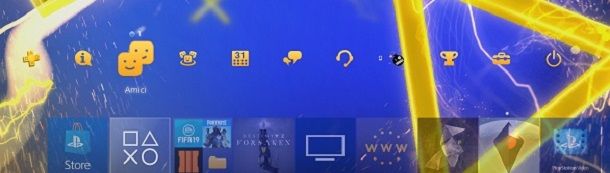
Fortnite è uno dei videogiochi più popolari per PS4 e PS5. Il titolo di Epic Games è infatti scaricabile in modo gratuito e può essere giocato anche senza l'abbonamento PlayStation Plus. Questo significa che dispone dell'integrazione con PlayStation Network, il servizio online della console di Sony. Per ulteriori dettagli al riguardo, puoi leggere la mia guida su come giocare online PS4 senza pagare.
Prima di entrare nel dettaglio della procedura per aggiungere amici su Fortnite dalla PlayStation, devi assicurarti che la tua console sia connessa al PlayStation Network. È semplicissimo, ma per praticità ti faccio un esempio relativo a PS4: recati nella barra degli strumenti superiore e premi il tasto X del controller sopra all'icona Impostazioni. Ora, seleziona Rete e successivamente Verifica connessione Internet. Nel caso in cui tutto sia corretto, accanto alla scritta Accesso a PlayStation Network comparirà la voce Operazione riuscita. In caso di problemi, ti consiglio di consultare il mio tutorial su come accedere a PlayStation Network.
Dopo esserti accertato che la tua console sia connessa al PlayStation Network, puoi passare all'azione: per aggiungere amici su Fortnite tramite l'apposita funzionalità sviluppata da Sony (la stessa che consente di giocare in compagnia nella maggior parte dei titoli del catalogo PlayStation), recati nella barra degli strumenti di PlayStation e premi il pulsante X del controller sopra all'icona Amici.
Nella schermata successiva, premi X sopra alla scritta Cerca (l'icona della lente d'ingrandimento) e inizia a digitare il nome dell'amico che vuoi aggiungere per giocare a Fortnite su PlayStation. Una volta trovato il suo account, premi il pulsante X del controller sopra all'icona con la faccina sorridente e il simbolo “+” presente a destra dello schermo.
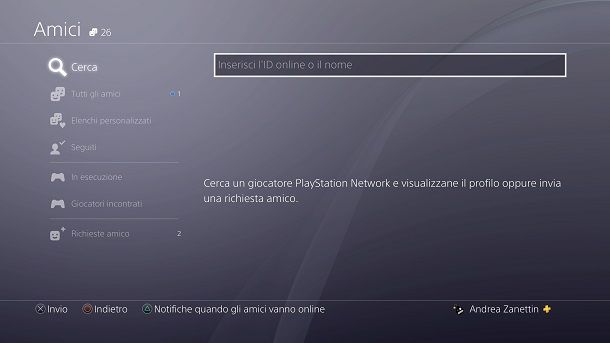
Ora non devi fare più niente: al tuo amico arriverà una richiesta di amicizia e lui dovrà semplicemente accettarla. Nel caso in cui tu debba accettare una richiesta di amicizia, ti basta recarti nella sezione Richieste amico presente in basso a sinistra sullo schermo e premere il tasto X del controller sopra la scritta Accetta.
Dopodiché devi selezionare il nome del tuo amico e premere il pulsante X. Successivamente, non devi far altro che selezionare la scritta Invita nel gruppo e premere nuovamente il tasto X del controller. Al tuo amico arriverà una richiesta per unirsi al gruppo, che dovrà accettare recandosi nella sezione Inviti al gruppo in alto a sinistra, selezionando il tuo nome e premendo il tasto X su Accetta.
Come aggiungere amici su Fortnite da PS4 a Xbox One
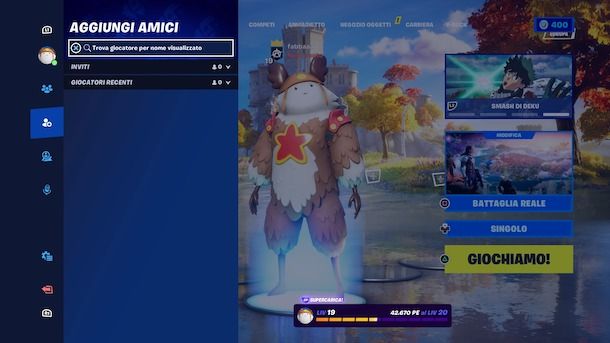
Il tuo amico dispone di una Xbox One e non hai la minima idea di come aggiungerlo alla tua lista di amici di Fortnite? Non ti devi preoccupare! Se disponi di una PS4, infatti, puoi inviare una richiesta di amicizia — oltre che come visto precedentemente tramite la funzione Amici di PS4 — direttamente attraverso il gioco. Come? Te lo spiego subito.
Il primo passaggio consiste nell'avviare Fornite su PS4 e, una volta giunto nella lobby, controllare che il cross-play sia attivo. Premi quindi sul tasto Options del pad, quindi scorri il menu comparso a schermo verso il basso, collocati sulla voce Menu, quindi seleziona l'opzione Impostazioni e premi il tasto X del controller.
A questo punto premi R1 per spostarti tra le diverse categorie del menu, fino a quando non raggiungi l'opzione Account e Privacy: scorri le varie voci verso il basso e, quando arrivi alla categoria Privacy del gioco, controlla che accanto alla voce Consente il gioco tra piattaforme diverse sia impostato il comando Sì (altrimenti procedi con la modifica e premi il tasto del triangolo per renderla effettiva).
Perfetto! Ora puoi inviare le richieste di amicizia tramite Fortnite indipendentemente dalla piattaforma utilizzata dai tuoi amici. Premi nuovamente sul tasto Options del controller, quindi collocati sulla voce Aggiungi amici, digita il nome dell'account Epic Games dell'amico nell'apposita barra di ricerca e individua il risultato corretto, quindi premi su di esso con il tasto X del pad e poi premilo nuovamente sul pulsante Aggiungi amico.
Finito! Un messaggio di conferma su schermo ti annuncerà che la richiesta è stata inviata con successo. Piuttosto semplice, no?
Come aggiungere amici su Fortnite Nintendo Switch
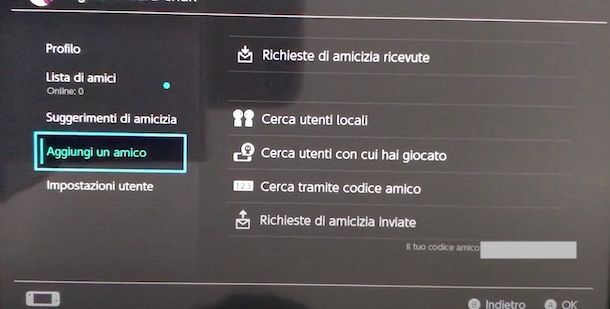
Ti interessa sapere come aggiungere amici su Fortnite da Nintendo Switch? Allora puoi procedere in due modi, in base al tipo di console che utilizza il tuo amico. Se possiede anche lui Nintendo Switch, puoi inviargli una richiesta di amicizia tramite la sezione Aggiungi un amico, come trovi spiegato in questo mio tutorial sull'argomento.
In alternativa, se non sei sicuro della piattaforma utilizzata, sarai felice di sapere che puoi seguire gli stessi suggerimenti forniti nel paragrafo precedente e agire direttamente tramite le impostazioni di Fortnite.
Una volta attivata l'opzione relativa al cross-play è possibile inviare le richieste direttamente tramite il gioco seguendo gli step indicati in precedenza. Non ci sono, infatti, particolari differenze da piattaforme.
Come aggiungere amici su Fortnite da PC
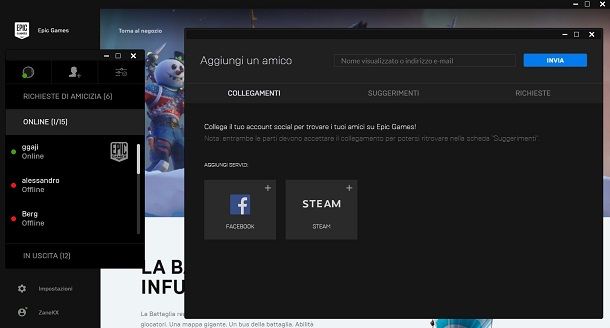
Fortnite è molto giocato anche su computer e quindi potresti voler giocare in compagnia su questa piattaforma. Per aggiungere amici da PC, ti basta sfruttare l'apposita funzionalità di Epic Games Launcher, il programma che consente di gestire tutte le attività del tuo account e che hai installato quando hai scaricato Fortnite.
Una volta avviato Epic Games Launcher, fai clic sulla scritta Amici presente nella barra a sinistra. Ora devi selezionare l'icona con il simbolo “+”, scrivere il nome o l'indirizzo email del tuo amico nella finestra che si apre e premere sul tasto blu INVIA.
Bene, la richiesta di amicizia è stata inviata e il tuo compagno di avventure può accettarla dalla stessa schermata dell'Epic Games Launcher. Una volta avviato il gioco, Fortnite aggiornerà la lista dei tuoi amici permettendoti di giocare con loro.
Come aggiungere amici su Fortnite da PS4 a PC
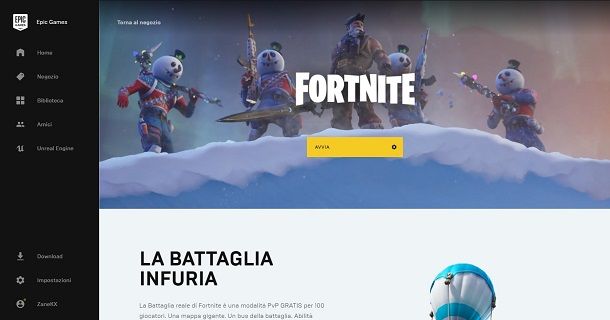
Stai giocando a Fortnite sul computer e vuoi invitare un tuo amico che dispone di una PlayStation 4? Nessun problema, il titolo multiplayer di Epic, come già detto, supporta il cross-play e consente di compiere quest'operazione facilmente, attraverso l'account Epic Games.
Nella maggior parte dei casi, ti basta seguire queste indicazioni: apri l'Epic Games Launcher e fai clic sulla scritta Amici che si trova nella barra a sinistra dello schermo. Successivamente, seleziona l'icona con il simbolo “+” e scrivi il nome o l'indirizzo email del tuo amico nella schermata che si apre. Infine, ti basta fare clic sul tasto blu INVIA per far ricevere al tuo amico la richiesta di amicizia.
Nel caso di alcuni account, la procedura descritta qui sopra potrebbe non funzionare. Infatti, Epic Games consente di giocare a Fortnite su PS4 anche senza registrare un profilo sulla sua piattaforma. In questo caso, l'unica cosa che può fare il tuo amico è seguire la stessa procedura descritta nel capitolo del tutorial su come giocare a Fortnite cross-platform e sostituire il suo vecchio account con uno collegato a Epic Games. Attenzione però: questo potrebbe comportare la perdita di tutti i progressi effettuati in precedenza.
Come aggiungere amici su Fortnite mobile
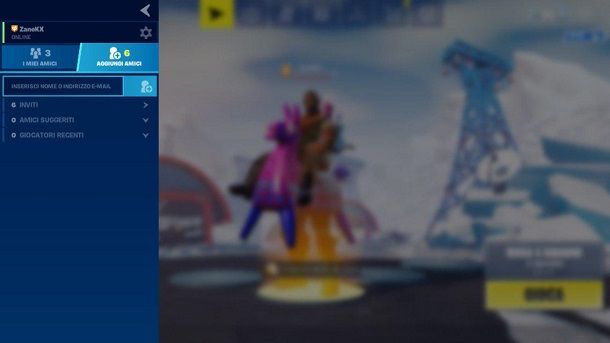
La versione mobile di Fortnite per Android è arrivata dopo quelle per console e PC e dispone quindi di un metodo più semplice per aggiungere amici: puoi fare tutto comodamente dall'interno dell'applicazione. La procedura è essenzialmente immediata e ti permetterà di giocare con i tuoi amici in pochi istanti.
Ti basta infatti fare tap sull'icona con il simbolo “+” presente in alto a sinistra. Ora spostati nella scheda Aggiungi Amici e fai tap sull'apposita barra di ricerca. Successivamente, scrivi il nome o l'indirizzo email del tuo amico e premi sul tasto di conferma. Perfetto, ora hai inviato la richiesta di amicizia al tuo amico, che dovrà accettarla.
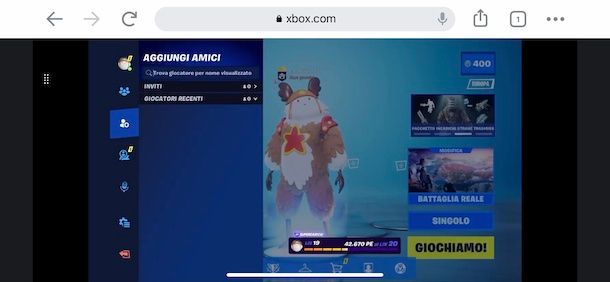
Su iOS/iPadOS, invece, l'unico metodo per giocare a Fornite consiste nell'utilizzare l'Xbox Cloud Gaming tramite il proprio account Microsoft. In questo caso, per aggiungere gli amici, puoi procedere direttamente tramite il gioco come spiegato precedentemente.
Come giocare a Fortnite cross-platform

Come dici? Vorresti iniziare a giocare su PlayStation con un tuo amico per poter usufruire della chat vocale, ma hai iniziato la tua avventura da PC o viceversa? Nessun problema, esiste il cross-platform. Quest'ultimo garantisce la possibilità di giocare allo stesso titolo su più piattaforme, mantenendo i progressi effettuati. Fortnite permette anche questo e ti basta seguire la breve procedura che trovi qui sotto per passare da una piattaforma all'altra.
Alla prima accensione, il titolo chiede di registrare un account per essere giocato. Tuttavia, in alcune versioni (come quella PS4) il gioco consente di saltare la registrazione di un account. Se tu hai fatto ciò, selezionando la scritta “No, grazie. Gioca a Fortnite!”, nel caso in cui tu non disponga di un account Epic Games, purtroppo dovrai creare un nuovo profilo perdendo tutti i progressi fatti in precedenza. Infatti, Fortnite ti aveva avvertito con il messaggio “Se procedi senza registrarti o senza effettuare l'accesso, in futuro non potrai più collegare il tuo account” e quindi non c'è altro modo per risolvere il problema.
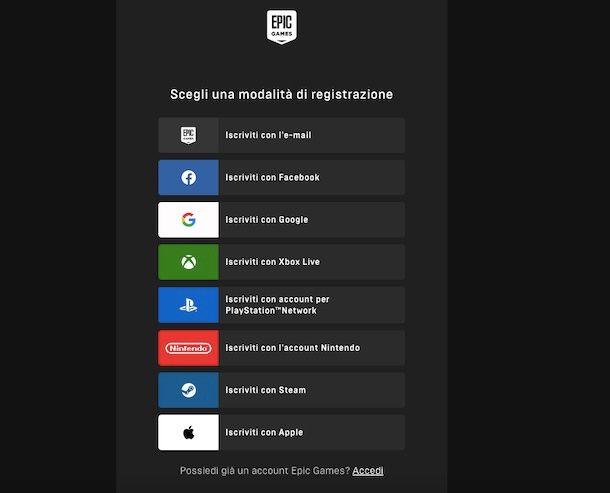
Nel caso in cui tu voglia proseguire comunque in quest'operazione che, ricordo, potrebbe farti perdere tutti i progressi accumulati sul vecchio account, dovrai seguire la procedura che ti spiegherò di seguito.
Collegati, dunque, al sito ufficiale di Epic Games da un qualunque browser e pigia sul bottone Accedi presente in alto a destra e poi sulla voce Iscriviti, quindi scegli una delle varie icone legate ai social, per collegare Epic Games a un tuo account social (consiglio di provare PlayStation o Xbox, nel caso in cui tu abbia uno di questi profili), altrimenti compila il modulo per registrarti tramite email.
Inserisci quindi i tuoi dati nei campi proposti (Data di nascita, Paese, Nome, Cognome, Nome visualizzato, Indirizzo email e Password). Apponi, poi, il segno di spunta accanto alla voce Ho letto e accetto i Termini di servizio e fai clic sul pulsante Continua.
Perfetto! Ora disponi di un account Epic Games e puoi accedere da quest'ultimo su tutte le piattaforme che vuoi, in modo da condividere i progressi. In alcuni casi, potresti dover procedere al logout dal tuo vecchio account.

Autore
Salvatore Aranzulla
Salvatore Aranzulla è il blogger e divulgatore informatico più letto in Italia. Noto per aver scoperto delle vulnerabilità nei siti di Google e Microsoft. Collabora con riviste di informatica e cura la rubrica tecnologica del quotidiano Il Messaggero. È il fondatore di Aranzulla.it, uno dei trenta siti più visitati d'Italia, nel quale risponde con semplicità a migliaia di dubbi di tipo informatico. Ha pubblicato per Mondadori e Mondadori Informatica.






